
遠隔サポート「RemoteCall」複数のサポート形式と接続方式について解説!#使い分けヒント🎁
効率よくお客様の疑問点や課題を解決し、満足してもらえるカスタマーサポートは遠隔サポートで!RemoteCallは長い間培ってきた技術とノウハウで人気の遠隔サポートツールです👏そんなRemoteCallが人気の理由はどういった点でしょうか?
いくつかありますが、そのうちの一つは‥😁実は、RemoteCallは1ライセンスで色々なサポートシーンに対応できる3つのサポート形式がセットになっておりオールインワンですべて利用できるという点ではないでしょうか。本日は、この3つのサポート方式について!さらに接続する方式「専用アプリ or Webブラウザ」についてもご紹介してみます✅️
「RemoteCall」の3つのサポート方式

「RemoteCall」にはPCサポート・モバイルサポート・現場サポートの3種類があり、状況に応じて使い分けができます。PCサポートとモバイルサポートは、文字通りお客様側のPCやモバイルで発生したトラブル等を遠隔でサポートするものです。画面共有や遠隔制御を通して問題を正確に把握し、素早く解決に導くことができます。
現場サポートはどのようなものか少し分かりにくいのではないでしょうか?現場サポートとは、相手がスマホのカメラで映し出す画面(=現場の状況)を見ながらサポートする方式です。オペレーターや管理者が現場で発生しているトラブルを瞬時に把握し、対処することができます。簡単にビデオ通話のようなものですが、一般的なビデオ通話とは異なり、画面上に印をつける機能やバーコード認識機能、チャット機能などサポートに必要な様々な機能が備わっています。
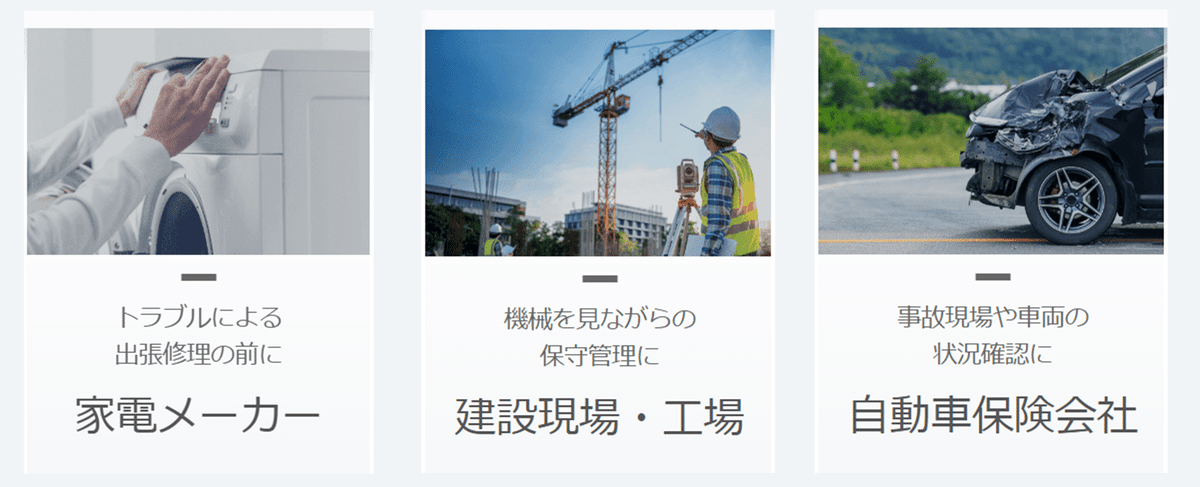
これらのサポート方式がセットになっている点が、活用の幅が広いと人気です🔥
「RemoteCall」の2つの接続方式
さらに!RemoteCallでは、サポートシーンに合わせて選べる2種類のビューアを提供しています。専用プログラム(Agent)のインストールにより充実した機能が使える「Agentビューア」とプログラムのインストール不要でWebブラウザからリモートサポートが利用できる「Webビューア」です。こちらも、サポート内容や状況により使い分けすることができます。
ビューアの使い分けに迷う‥そんな方へ、利用シーン別のオススメRemoteCallビューアを紹介してみます!
📌「Webビューア」がおすすめのシーン!
1.現場との映像共有サポートに
RemoteCallのWebビューアなら、サポートをする側もサポートを受ける側もアプリレスで現場サポートが可能です。端末の接続案内や現場への指示など映像越しで現場にいる担当者とより密なコミュニケーションで、多様な現場サポートをより手軽に実施できます。

2.ChromeBookのサポートに!
ChromeBookのサポートを行う場合もWebビューアが便利。サポートを受けるためにプログラムをインストールをしなくてもWebビューアの「ブラウザ画面共有」を使いChromeBookをサポートすることができます。ChromeBookで起こったトラブルや問い合わせにも心配ありません!

📌「Agentビューア」がおすすめのシーン!
1.サポートの王道!豊富な機能でよりきめ細かな案内を
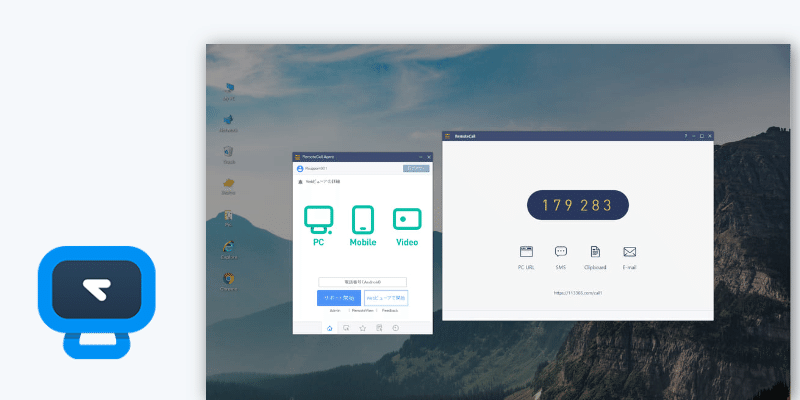
オペレーター専用Agentをサポートする側のPCにあらかじめインストールしておく必要はありますが、豊富なサポート機能でより専門的なサポートが必要な場合は、Agentビューアがオススメです!
ファイル送受信や再起動後の再接続、カスタマイズなど、AgentビューアとWebビューアの機能についてはこちらの比較表 (LINK) をチェックしてください。
複数のサポート形式と接続方法で、幅広いシーンで使い勝手の良いリモートサポートツール「RemoteCall」✨️皆様のサポートが必要な場面でも活躍すること間違いなしです😁🔥
👇👇👇「RemoteCall」14日間無料トライアル
ぜひぜひお試しください👇👇👇
🔻🔻「RemoteCall」関連記事🔻🔻
